Trong thế giới công nghệ phát triển không ngừng, điện thoại thông minh Android đã trở thành một công cụ không thể thiếu trong cuộc sống hàng ngày của chúng ta. Không chỉ là thiết bị liên lạc, những chiếc điện thoại Android còn ẩn chứa vô vàn tính năng mạnh mẽ có thể giúp bạn tối đa hóa năng suất, dù bạn là một chuyên gia bận rộn hay một sinh viên đang tìm cách học tập hiệu quả hơn. Bài viết này sẽ đi sâu vào 8 thủ thuật Android ít người biết nhưng vô cùng hữu ích, giúp bạn tận dụng triệt để thiết bị của mình để làm việc hiệu quả và quản lý thời gian tốt hơn. Hãy cùng khám phá những mẹo Android đỉnh cao này để nâng cao trải nghiệm sử dụng và đạt được hiệu suất công việc tối ưu.
1. Chế độ Tập trung (Focus Mode)
Nếu bạn không muốn các thông báo liên tục làm gián đoạn khi đang bận rộn, Chế độ Tập trung (Focus Mode) trên thiết bị Android chính là giải pháp. Không giống như Chế độ Không làm phiền (Do Not Disturb) làm tắt tiếng toàn bộ điện thoại, bao gồm cuộc gọi, tin nhắn và mọi thông báo, Chế độ Tập trung cho phép bạn tắt tiếng các ứng dụng cụ thể. Bằng cách này, bạn sẽ không bỏ lỡ các thông báo quan trọng và có thể giảm thiểu đáng kể sự xao nhãng.
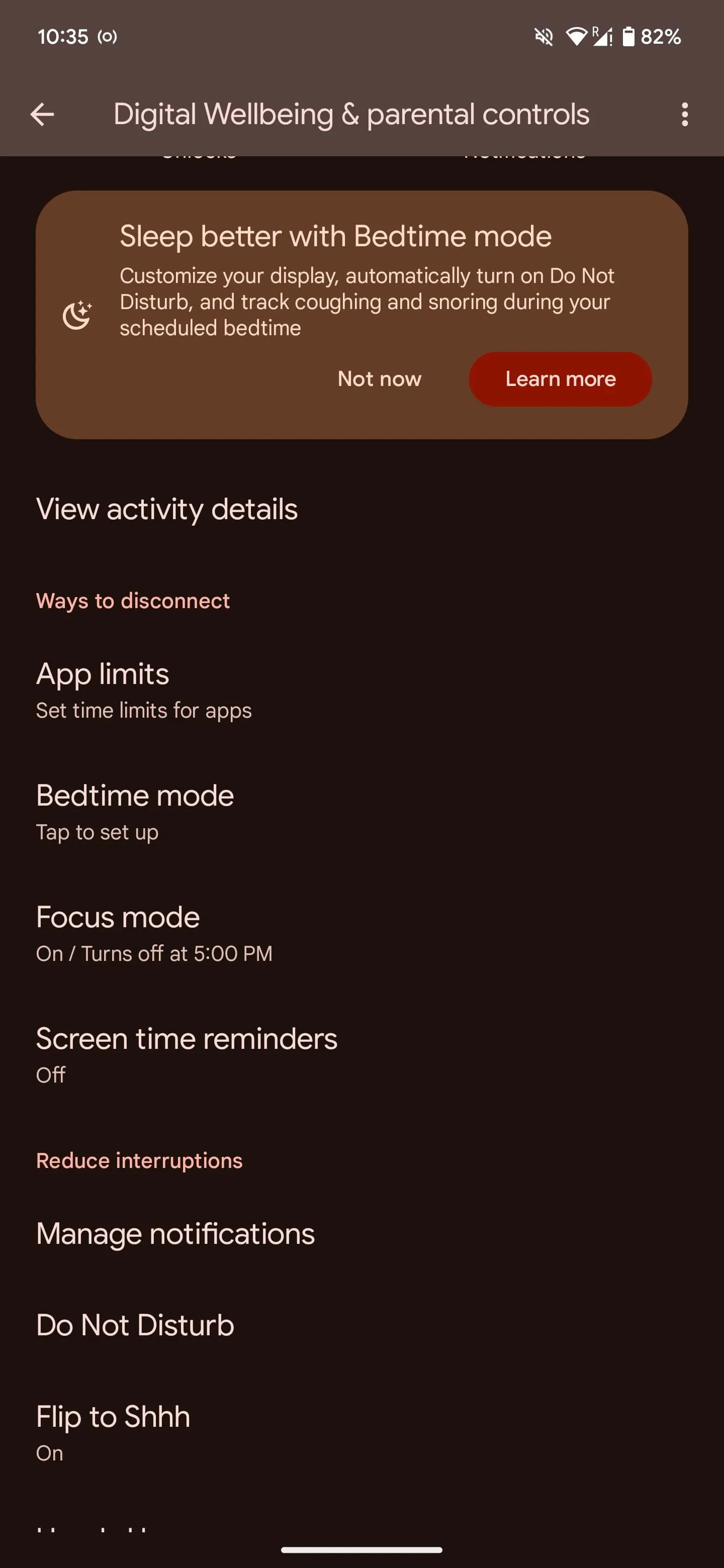 Hình ảnh minh họa cài đặt và bật Chế độ Tập trung trên Android
Hình ảnh minh họa cài đặt và bật Chế độ Tập trung trên Android
Bạn thậm chí có thể thiết lập lịch trình cho chế độ này nếu bạn làm việc hoặc học tập trong những khung giờ cụ thể, để Chế độ Tập trung tự động kích hoạt trong các khoảng thời gian đã định. Mặc dù các cài đặt chính xác có thể khác nhau tùy thuộc vào dòng điện thoại của bạn, bạn có thể cấu hình tính năng này bằng cách điều hướng đến cài đặt thiết bị. Ví dụ, trên Pixel 7 Pro, bạn vào Cài đặt (Settings) > Quyền riêng tư và kiểm soát của phụ huynh (Digital Wellbeing & parental controls) > Chế độ Tập trung (Focus Mode) và chọn các ứng dụng bạn muốn tắt tiếng.
Để duy trì một thói quen nhất quán, hãy chọn Lịch trình (Schedule) và chọn các ngày cũng như khoảng thời gian mà Chế độ Tập trung nên được kích hoạt. Nếu bạn thực sự muốn tối đa hóa năng suất của mình, có nhiều ứng dụng Android chuyên biệt giúp bạn duy trì sự tập trung hơn.
2. Chế độ Giờ đi Ngủ (Bedtime Mode)
Không có gì tệ hơn việc nằm trên giường, gần như chìm vào giấc ngủ, chỉ để bị đánh thức bởi những thông báo ồn ào. Đối với những người thường xuyên quên tắt tiếng thông báo theo cách thủ công, Chế độ Giờ đi Ngủ (Bedtime Mode) trên thiết bị Android là một vị cứu tinh.
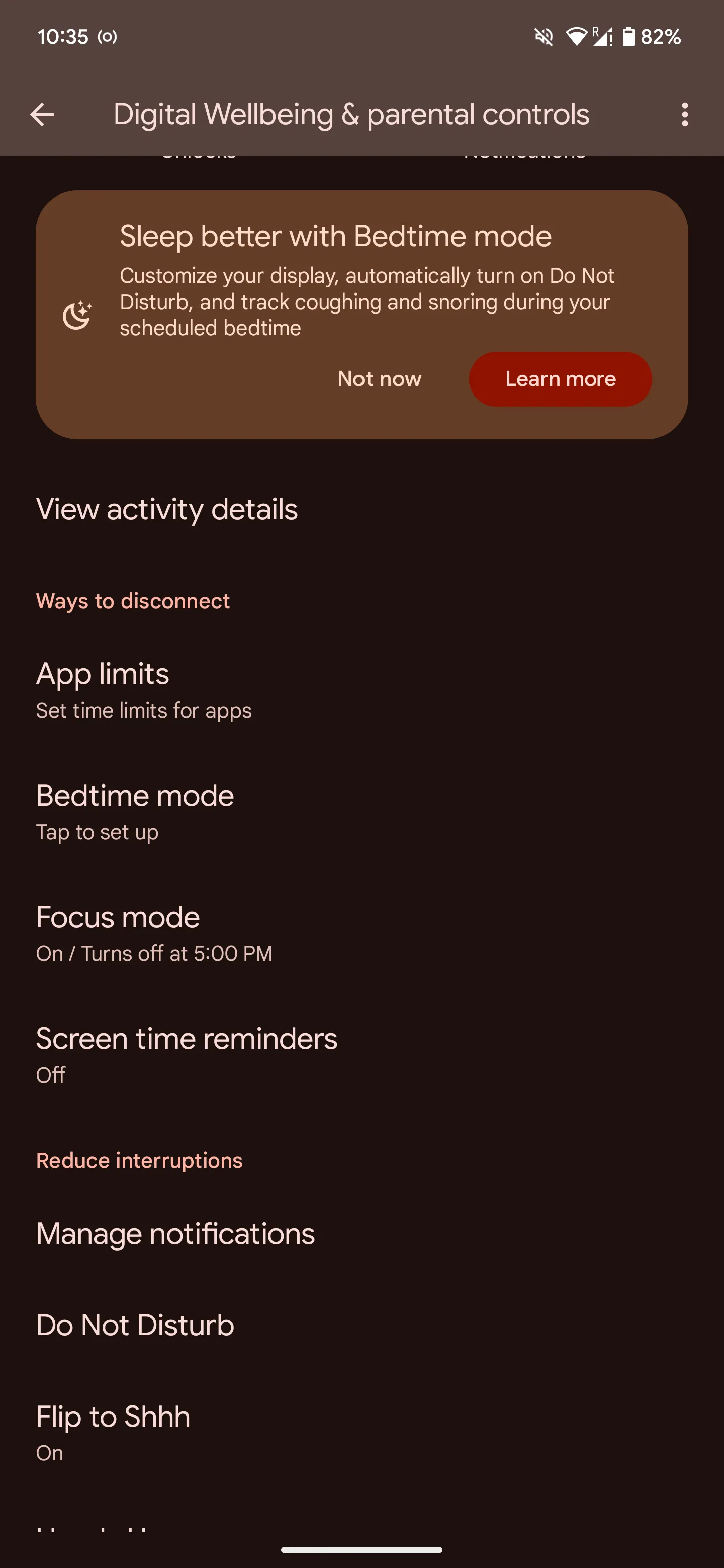 Giao diện cài đặt và kích hoạt Chế độ Giờ đi Ngủ trên điện thoại Android
Giao diện cài đặt và kích hoạt Chế độ Giờ đi Ngủ trên điện thoại Android
Khi bạn bật Chế độ Giờ đi Ngủ, điện thoại của bạn sẽ được tắt tiếng và hình nền sẽ bị làm mờ. Màn hình cũng sẽ chuyển sang đen trắng, điều này rất hữu ích nếu bạn có thói quen sử dụng điện thoại khi chờ đợi để ngủ. Ngoài ra, bạn có thể bật Chế độ Không làm phiền cho Giờ đi Ngủ, đảm bảo chỉ những cuộc gọi lặp lại và danh bạ được đánh dấu sao mới có thể liên lạc với bạn. Tương tự như Chế độ Tập trung, bạn có thể thiết lập lịch trình cho các ngày và giờ cụ thể, đồng thời cấu hình cài đặt này để bật khi bạn sạc điện thoại sau 9 giờ tối.
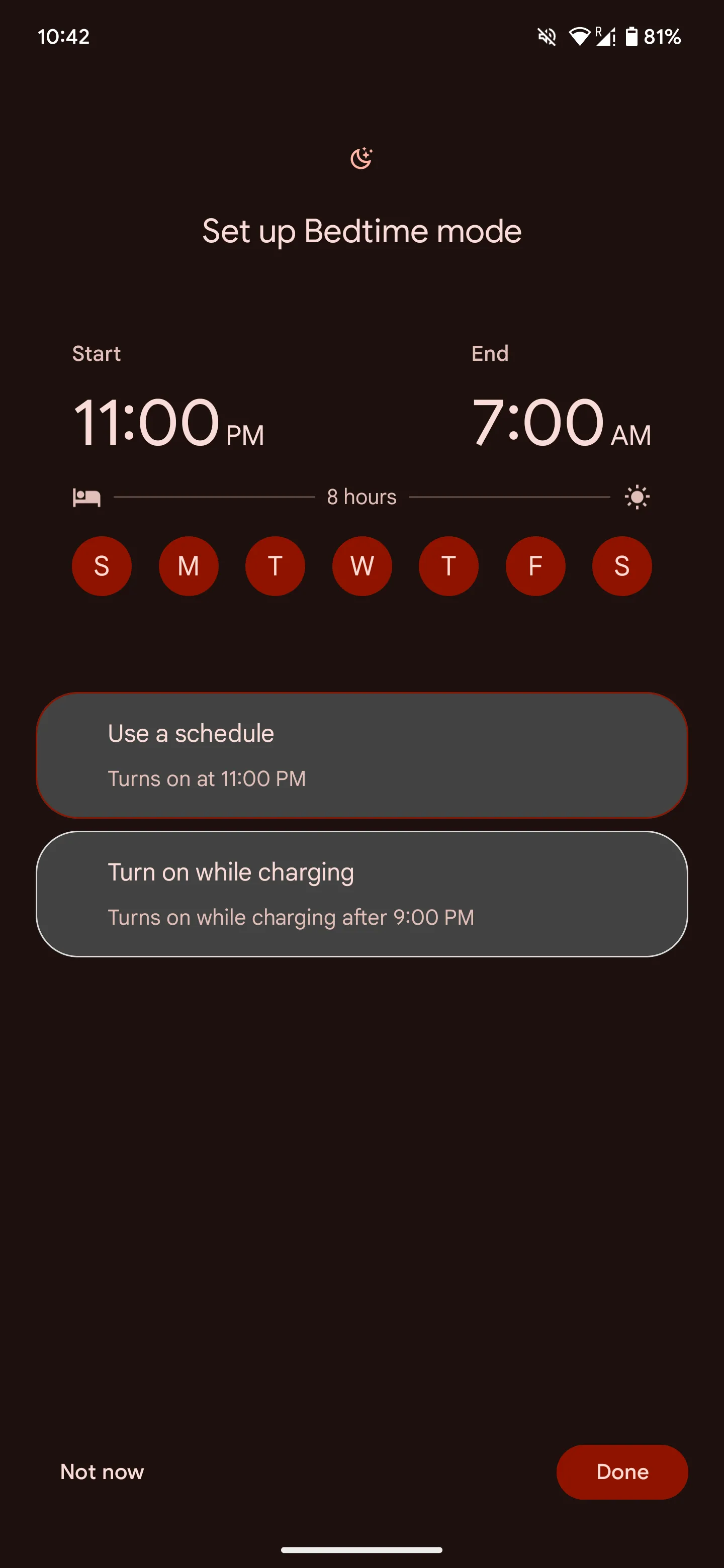 Thiết lập thời gian và chọn các ngày trong tuần cho Chế độ Giờ đi Ngủ tự động
Thiết lập thời gian và chọn các ngày trong tuần cho Chế độ Giờ đi Ngủ tự động
3. Chế độ Chia Đôi Màn Hình (Split Screen Mode)
Một tính năng Android được sử dụng rộng rãi để đa nhiệm liền mạch là Chế độ Chia đôi Màn hình (Split Screen Mode). Tính năng này cực kỳ hữu ích khi bạn cần làm việc song song với hai ứng dụng, ví dụ như duyệt web trên Chrome để tìm chuyến bay và kiểm tra lịch trình trên ứng dụng Lịch. Chế độ Chia đôi Màn hình cho phép bạn xem cả hai ứng dụng cùng lúc mà không cần phải chuyển đổi qua lại.
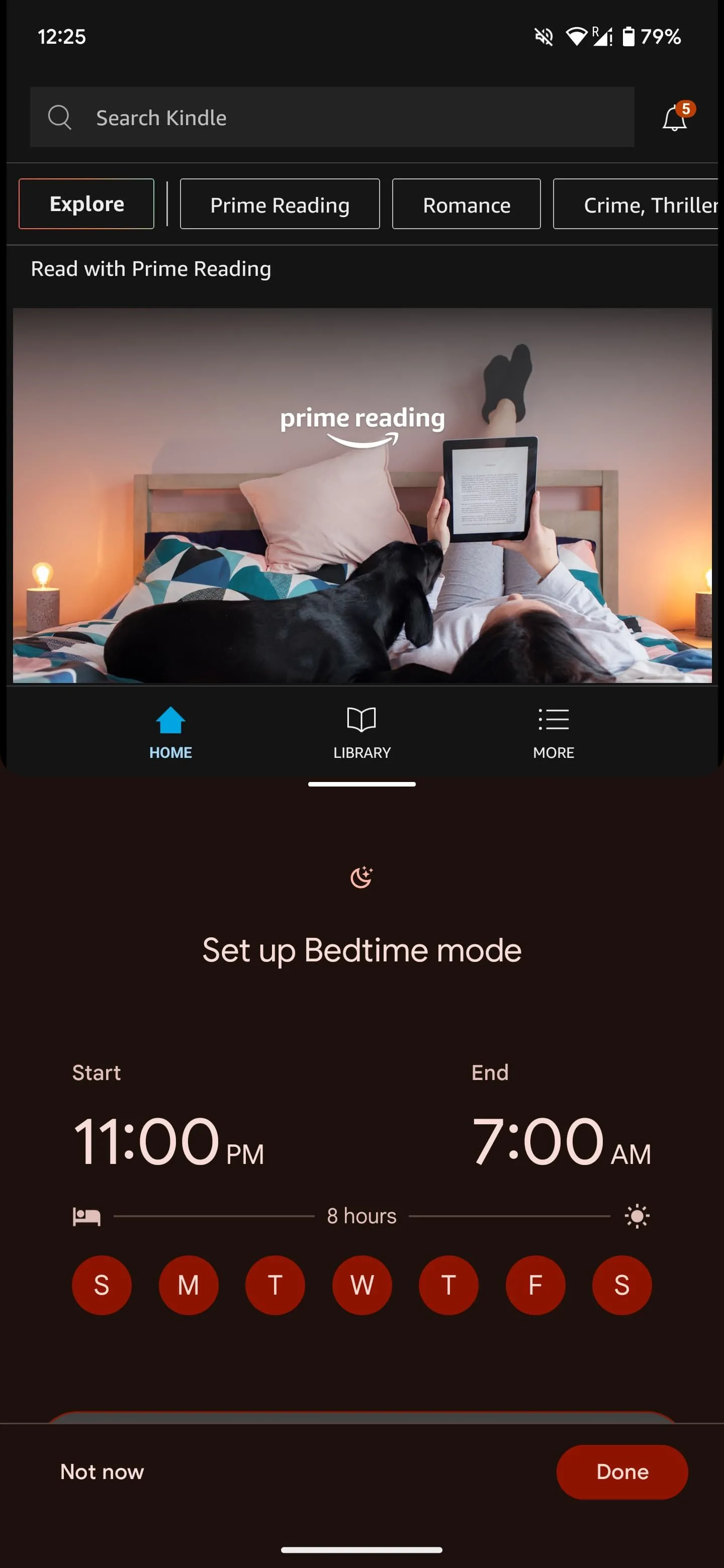 Chọn ứng dụng thứ hai để xem cả hai ứng dụng trong chế độ chia đôi màn hình trên Android
Chọn ứng dụng thứ hai để xem cả hai ứng dụng trong chế độ chia đôi màn hình trên Android
Để sử dụng tính năng này, cả hai ứng dụng phải đang mở trong giao diện Ứng dụng gần đây (Recent Apps overview). Sau đó, chạm vào biểu tượng ứng dụng ở phía trên màn hình và chọn Chia đôi màn hình (Split screen). Tiếp theo, chọn ứng dụng còn lại, và bạn sẽ có thể xem hai màn hình cùng lúc. Để trở lại chế độ xem một ứng dụng, hãy kéo thanh ở giữa xuống dưới cùng hoặc lên trên cùng của màn hình.
4. Chia Sẻ Nhanh (Quick Share)
Nếu bạn đã từng sử dụng AirDrop trên iPhone, tính năng Chia sẻ Nhanh (Quick Share) trên các thiết bị Android hoạt động tương tự. Giống như AirDrop, bạn có thể sử dụng tính năng này để gửi gần như mọi thứ, từ video đến tài liệu, cho các liên hệ ở gần bạn. Tính năng này hoạt động trên các thiết bị hỗ trợ Android 6.0 trở lên, vì vậy khả năng cao là bạn sẽ có quyền truy cập vào nó trừ khi bạn mua điện thoại thông minh của mình trước năm 2015.
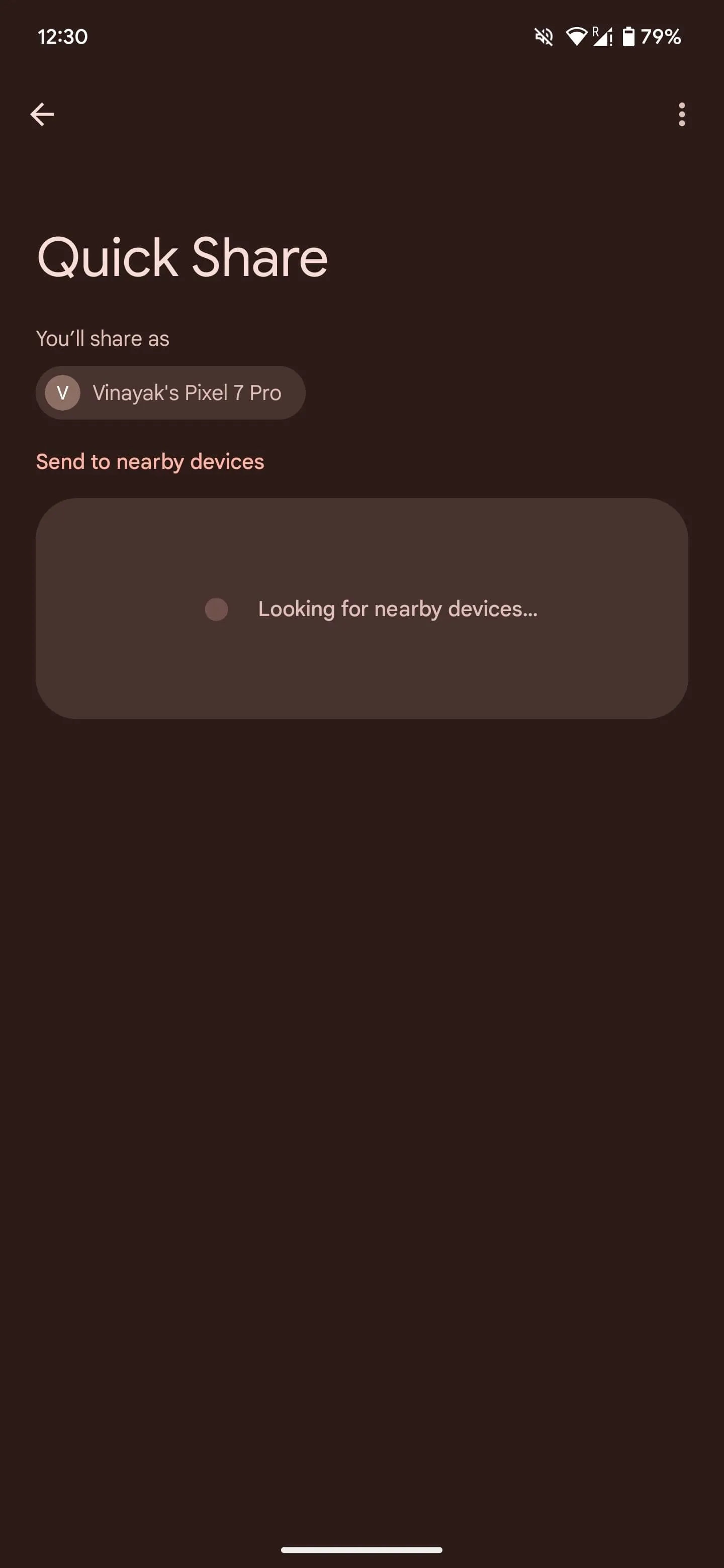 Giao diện Quick Share tìm kiếm các thiết bị lân cận để gửi tệp trên Android
Giao diện Quick Share tìm kiếm các thiết bị lân cận để gửi tệp trên Android
Để bật tính năng này, hãy vuốt xuống từ đầu màn hình và tìm Chia sẻ Nhanh (Quick Share) trong menu Cài đặt Nhanh (Quick Settings). Chạm vào đó để bật. Giờ đây bạn có thể chia sẻ bất kỳ tệp nào qua Chia sẻ Nhanh. Công nghệ này sử dụng Wi-Fi Direct hoặc Bluetooth để thiết lập kết nối giữa hai thiết bị, đảm bảo tốc độ truyền tải nhanh chóng và ổn định.
5. Nhập Liệu Bằng Giọng Nói (Voice Typing)
Dù bạn đang di chuyển và không thể gõ phím, hay chỉ đơn giản là thích nói hơn gõ trên một màn hình nhỏ, Nhập Liệu Bằng Giọng Nói (Voice Typing) là một tính năng đột phá. Nhiều người thường xuyên sử dụng tính năng này để gửi email hoặc ghi chú khi đang đi dạo hoặc làm việc nhà, mang lại sự tiện lợi đáng kinh ngạc.
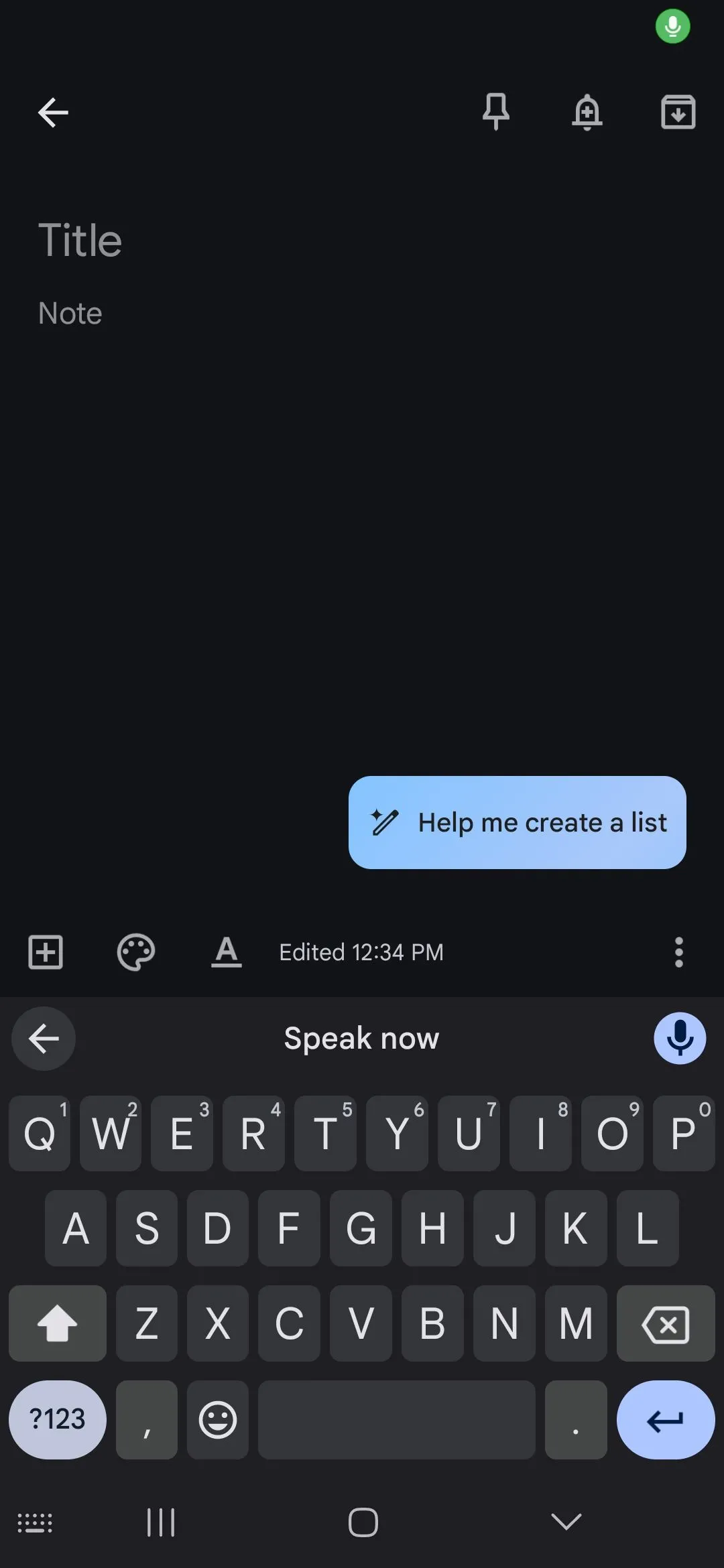 Màn hình hiển thị "Speak now" khi kích hoạt tính năng nhập liệu bằng giọng nói trên Android
Màn hình hiển thị "Speak now" khi kích hoạt tính năng nhập liệu bằng giọng nói trên Android
Để sử dụng, hãy mở bất kỳ ứng dụng nào cho phép bạn nhập văn bản, như Google Keep hoặc Gmail. Chạm vào khu vực bạn thường nhập văn bản. Tìm biểu tượng Microphone và chọn nó. Ngay khi bạn thấy “Speak now” (Bây giờ hãy nói), bạn có thể bắt đầu nói bất cứ điều gì bạn muốn chuyển thành văn bản. Bạn cũng có thể thêm dấu câu vào văn bản của mình bằng cách nói các từ hoặc cụm từ như “dấu chấm”, “dấu phẩy” và “dấu chấm than”. Mặc dù có thể cần một chút thời gian để làm quen, nhưng đây là một thủ thuật Android giúp tiết kiệm thời gian đáng kể.
6. Trợ Lý Google / Gemini
Bạn đang chuẩn bị đi làm nhưng muốn biết nhiệt độ bên ngoài? Hay muốn tìm một công thức nấu ăn mà không cần dừng tay? Trợ lý Google (hoặc Gemini nếu bạn đã chuyển đổi) có thể giúp bạn làm điều đó một cách dễ dàng.
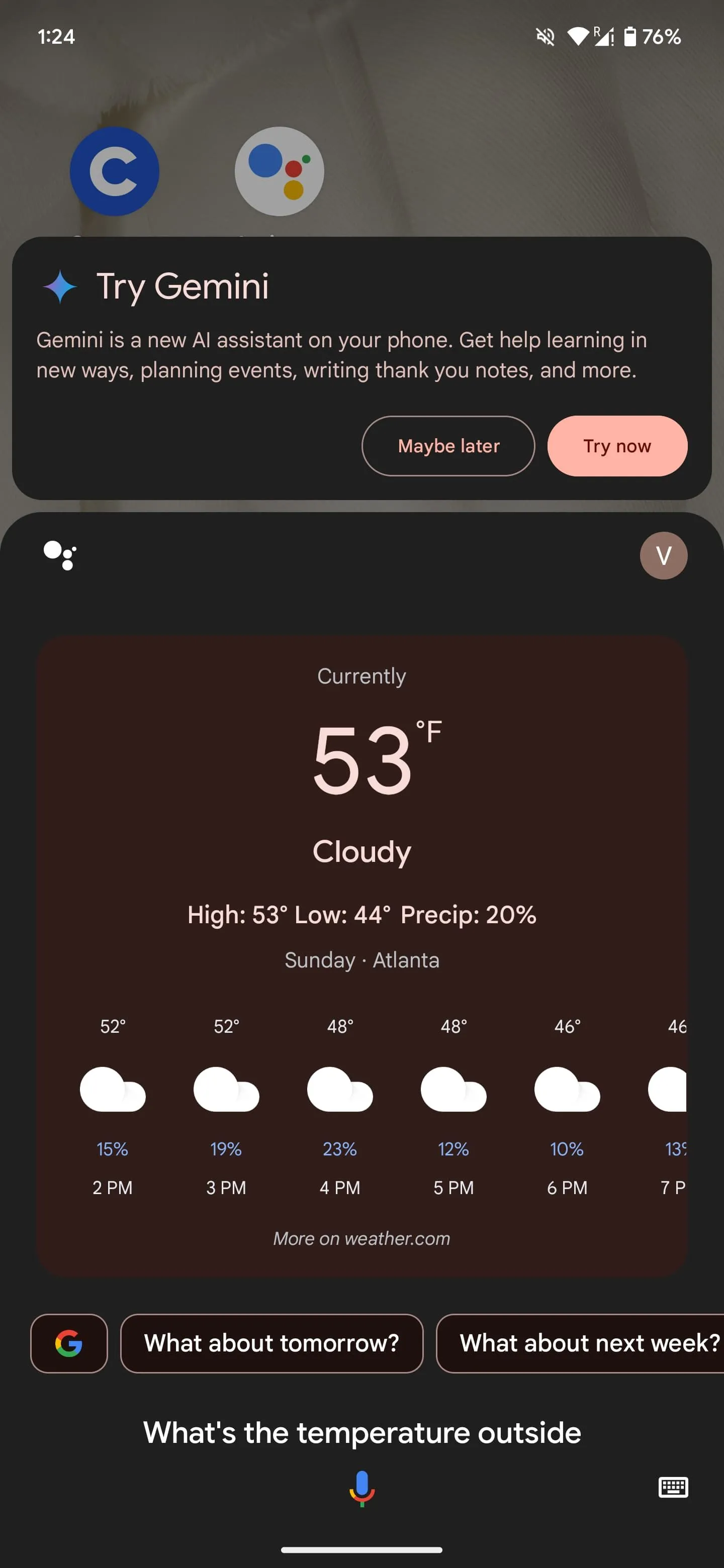 Đặt câu hỏi hoặc ra lệnh khi Trợ lý Google đã được kích hoạt trên Android
Đặt câu hỏi hoặc ra lệnh khi Trợ lý Google đã được kích hoạt trên Android
Có rất nhiều điều bạn có thể sử dụng Trợ lý Google cho, từ việc thực hiện các phép tính nhanh đến phát nhạc hoặc podcast trên điện thoại, kiểm tra tình hình giao thông trên tuyến đường của bạn và nhiều hơn nữa. Để kích hoạt Trợ lý Google, hãy giữ nút Home hoặc nói “Hey Google”. Sau đó, bạn có thể đặt bất kỳ câu hỏi hoặc đưa ra lệnh nào. Đây là một công cụ tối ưu năng suất Android hiệu quả, đặc biệt khi bạn cần thực hiện nhiều tác vụ cùng lúc.
7. Ghim Ứng Dụng (App Pinning)
Tính năng này có thể rất hữu ích nếu bạn đang mở một ứng dụng và muốn ngăn chặn việc vô tình mở ứng dụng hoặc trang khác. Điều này đặc biệt có lợi ở những nơi công cộng, đặc biệt là trong môi trường chuyên nghiệp, nếu bạn cần cho ai đó mượn thiết bị của mình.
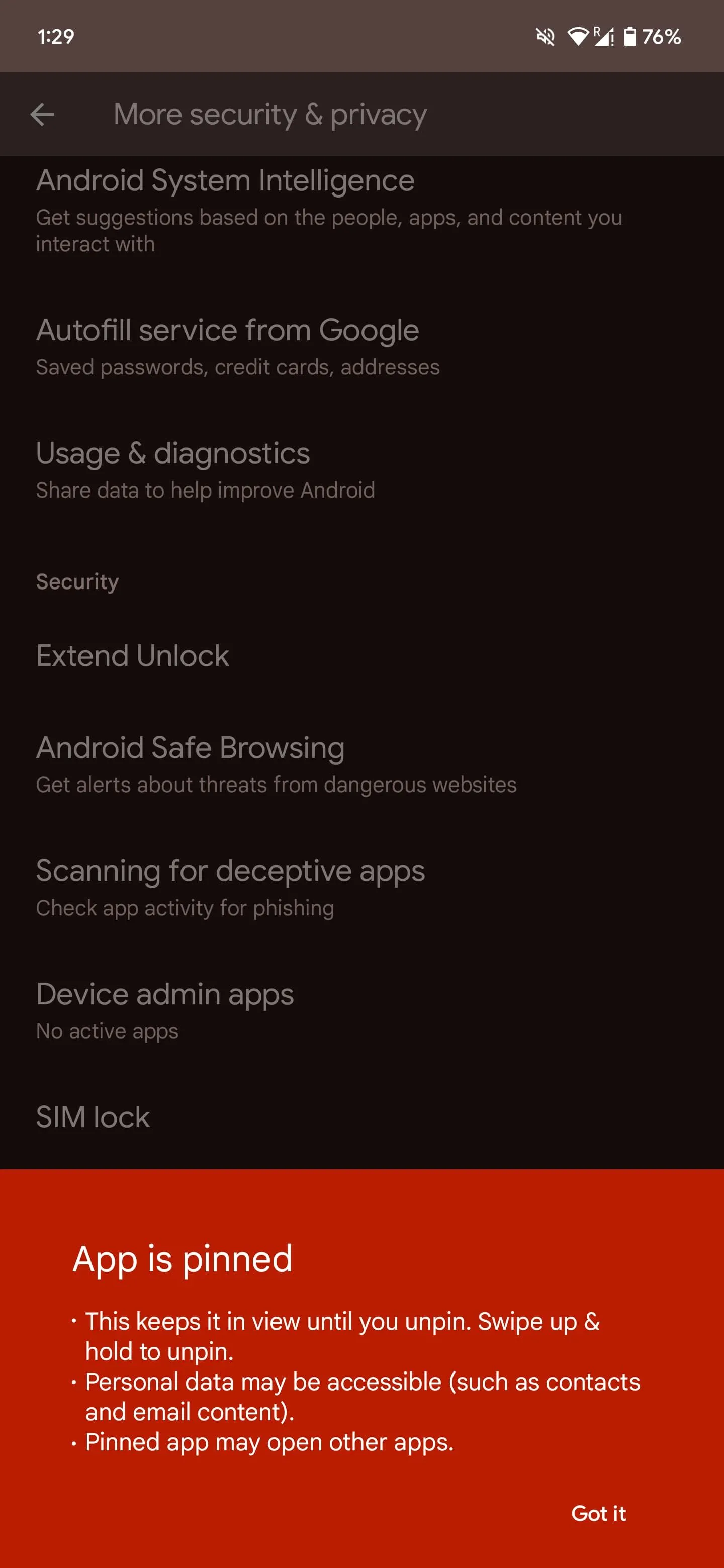 Màn hình hiển thị ứng dụng đã được ghim, giúp nó luôn hiển thị cho đến khi được bỏ ghim
Màn hình hiển thị ứng dụng đã được ghim, giúp nó luôn hiển thị cho đến khi được bỏ ghim
Ghim ứng dụng đảm bảo rằng người dùng chỉ có thể xem ứng dụng cụ thể đó, từ đó bảo vệ quyền riêng tư của bạn và cho phép bạn tiếp tục công việc mà không lo bị gián đoạn. Để bật tính năng này, hãy điều hướng đến Cài đặt (Settings) > Bảo mật & Quyền riêng tư (Security & Privacy) > Thêm Bảo mật & Quyền riêng tư (More Security & Privacy) > Ghim ứng dụng (App Pinning). Bật tính năng này để bắt đầu. Từ đây, bạn có thể vào nút ứng dụng gần đây, tìm ứng dụng bạn muốn ghim, nhấn giữ biểu tượng ứng dụng ở phía trên và chọn Ghim (Pin).
8. Chế độ Một Tay (One-Handed Mode)
Các mẫu điện thoại màn hình lớn đang trở thành xu hướng. Mặc dù chúng mang lại trải nghiệm xem đắm chìm, nhưng việc sử dụng và điều hướng giữa các ứng dụng trên điện thoại thường khó khăn và bất tiện, đặc biệt là khi bạn đang di chuyển.
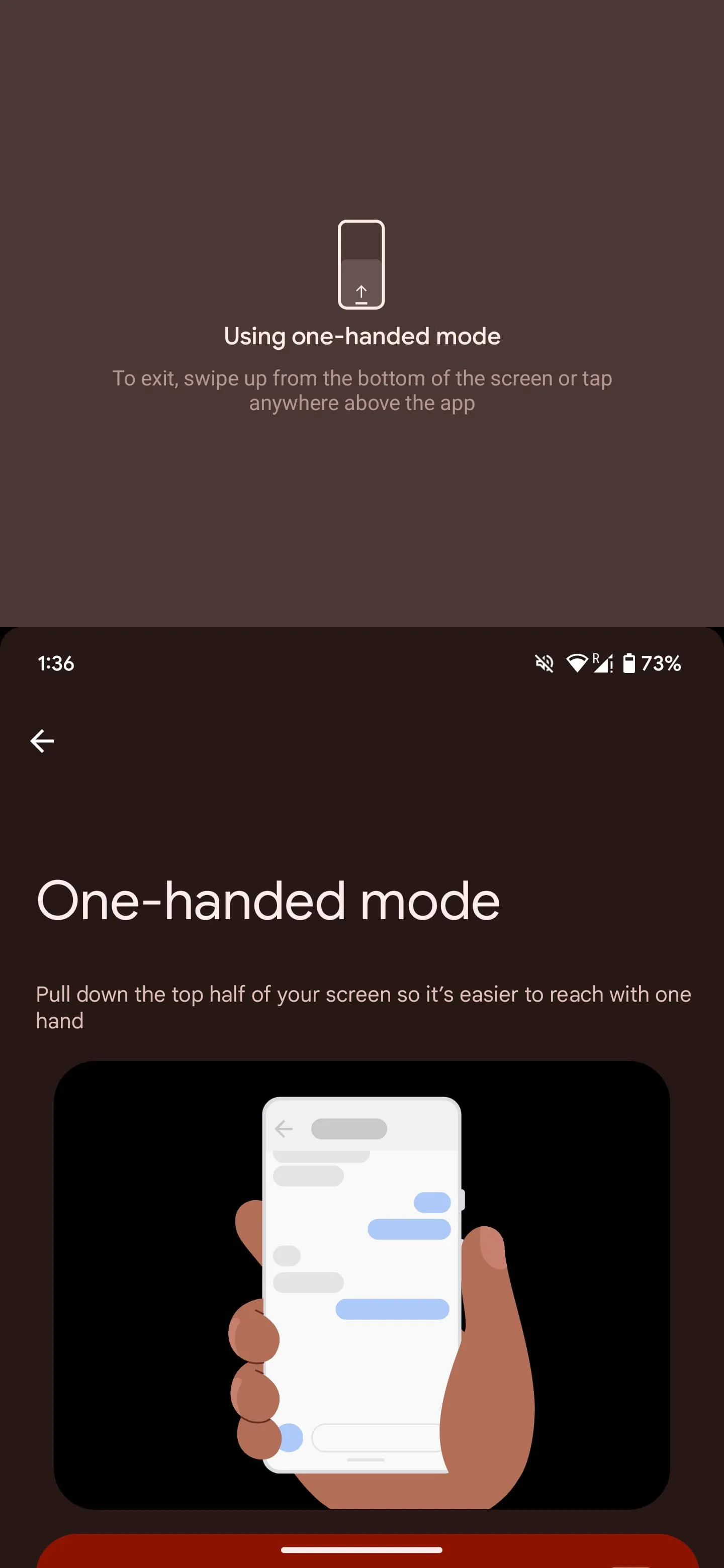 Kéo màn hình từ phía dưới để kích hoạt chế độ một tay trên thiết bị Android
Kéo màn hình từ phía dưới để kích hoạt chế độ một tay trên thiết bị Android
Để sử dụng tính năng này, hãy điều hướng đến Cài đặt (Settings) > Hệ thống (System) > Cử chỉ (Gestures). Bật công tắc cho Chế độ một tay (One-Handed Mode). Khi đã hoàn tất, bạn có thể kéo màn hình xuống trong tầm với bằng cách vuốt xuống ở cạnh dưới cùng của màn hình. Đây là một thủ thuật Android đơn giản nhưng mang lại sự tiện lợi đáng kể cho những ai sử dụng điện thoại màn hình lớn.
Có rất nhiều điều bạn có thể làm với thiết bị Android của mình. Và việc tích hợp những tính năng hữu ích này vào cuộc sống hàng ngày có thể giúp bạn tập trung tốt hơn, làm việc hiệu quả hơn và tận dụng tối đa thời gian của mình. Hãy bắt đầu áp dụng ngay những thủ thuật Android này để nâng cao hiệu suất làm việc và trải nghiệm sử dụng thiết bị công nghệ của bạn!


